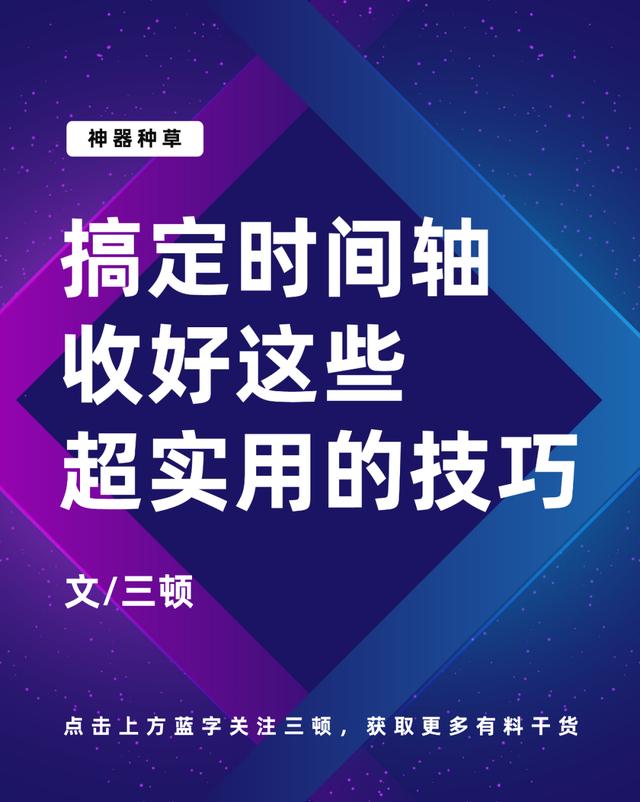
好多PPT都會用到時間軸!
它可以用來呈現公司或是各種事件的發展曆程、顯示某一天的時間安排。那具體在PPT中,時間軸頁面該如何制作呢?這篇文章和大家具體的聊一聊。
時間軸的基礎制作
自己動手制作很多發布會PPT中都會用到時間軸設計:
在日常制作過程中,你可以借鑒采用橫向的設計:
也可以嘗試縱向的時間軸:
而像這些常規的時間軸,制作起來一點都不複雜!拆解一下,就是點、線與文字三者的結合。
第一步添加線條,第二步添加節點,第三步添加文字,時間軸立馬搞定:
整個過程中非要說比較複雜的,是在時間軸上添加一個個時間點。我們需要保證點與點之間等距,每次都要逐個手動調整。
教你一招可以效率翻倍的秘籍!使用英豪工具箱這個PPT插件中的沿線分布功能,選中線條再選中一個個圓點,立馬就能完成等距分布:
而時間軸文字内容的等距分布,則是可以使用PPT自帶的對齊功能。用好這兩個小技巧,幾十秒就能搞定一個時間軸。
使用現成模闆如果你懶得自己動手制作時間軸,還有好多現成的模闆可以供你使用!
比如PPT自帶的Smartart功能,裡面就有好多時間軸圖示,可以直接套用。
準備好文字内容,挑一個合适的圖示,添加後修改配色及字體,同樣三步搞定:
再比如像OfficePlus這樣的模闆網站,提供的模闆中就有不錯的時間軸樣式,搜索一下,替換文字就能使用。
除此之外,給大家推薦過的iSlide插件,裡面也提供了好多時間軸樣式,直接點擊插入,修改文字就能使用。
時間軸的進階美化
前面給大家分享的是時間軸的常規做法,你可以自己添加點線文字,也可以選擇套用現成的模闆。而在這些做法的基礎上,還有好多進階美化技巧。
是的,在常規時間軸的基礎上,很多發布會PPT的時間軸頁就有做過美化。它們的做法是,改變時間軸的線條、時間點以及内容這三個元素的呈現效果。
改變線條特征我們可以采用類似的做法,從線條入手,對線條元素進行調整美化。
除了簡單的修改配色外,可以改變線條的類型,使用曲線或是不規則線條來充當時間軸:
也可以将線條這個概念抽象出來,用其他生活化的元素替代。像@小鬼制作的這個案例,就是用刻度線的樣式替換了線條:
比如@vivian的作品,是将時間軸做成了公路的樣式:
再比如比如@煜鵬制作的這個案例,則是采用了一個進度條效果,是不是都還不錯?
添加内容載體我們也可以從内容部分入手,為内容添加襯底或是合适的載體。
最基礎的做法,是給時間軸上每一個内容都添加上相同的矩形作為襯底。
▼ 作者:玉米不黃
進一步的做法,可以對承載内容的矩形進行美化,進行圖片效果添加等操作。
▼ 作者:煜鵬
打開腦洞,承載内容也不一定隻用矩形。不妨試試用六邊形、圓形這樣的樣式,一定能驚喜到你。
▼ 作者:小鬼
打破傳統的框架,我們甚至可以去掉線條和時間點的束縛,單純保留内容及形狀,是不是也還不錯?
以上是三頓從線條和内容兩部分給大家分享的一些進階美化思路,那調整時間點又能創造出什麼樣的設計呢?大家不妨可以自己動手嘗試一下。
時間軸的創意設計
最後,三頓忍不住還想給你分享一個有關時間軸的萬能套路!不僅顔值高、創意足,而且制作起來并不複雜!
簡單來說,這個套路就是把時間軸和圖片相結合!所選的圖片可以是山脈、地形,我們可以把時間軸和山的輪廓相結合。
▼ 作者:煜鵬
也可以是現代化的建築元素,我們可以把時間軸和建築的輪廓相結合。
▼ 作者:諾壹喬
▼ 作者:可愛的三頓
同樣,也可以與星球這類本身非常大氣的圖片結合,用星球的輪廓替代原本的時間線。
是不是都還不錯?這個套路無需多複雜的操作,而關鍵是要找到帶有清晰輪廓的風景、建築類的圖片,按着圖片中的輪廓添加時間軸,立馬逼格十足!
好了,趕快收好這些超實用的PPT時間軸制作技巧吧:
方便大家動手練習,文章中用到的部分案例源文件和部分圖片參考,三頓也給大家做了打包:
第二步:在公衆号回複【時間軸】即可獲取
當然不點在看也能獲取,但是寫稿不易,如果覺得有用,希望你能小小支持和鼓勵一下三頓哦~
推薦9款少有人知的翻譯神器
打包向你分享一大波可商用字體
收好這套超5萬人在學的PPT課程!
,
更多精彩资讯请关注tft每日頭條,我们将持续为您更新最新资讯!




